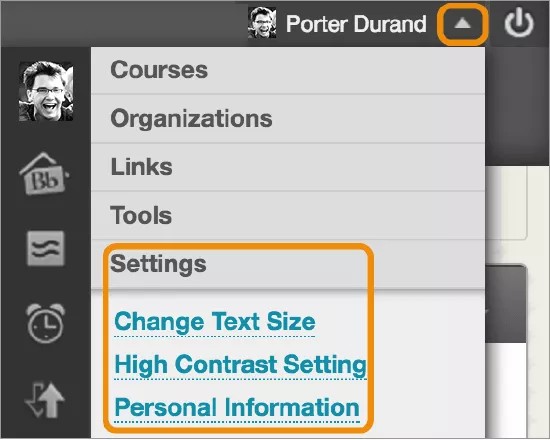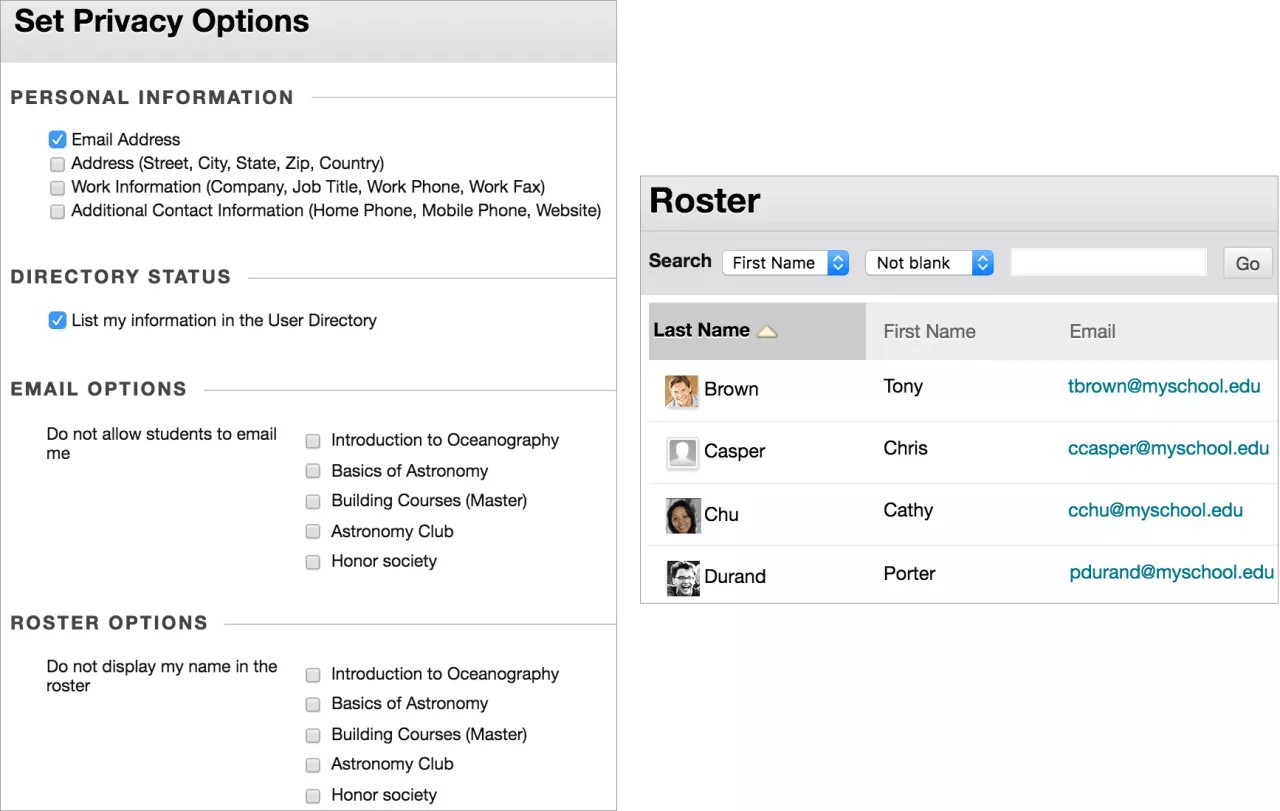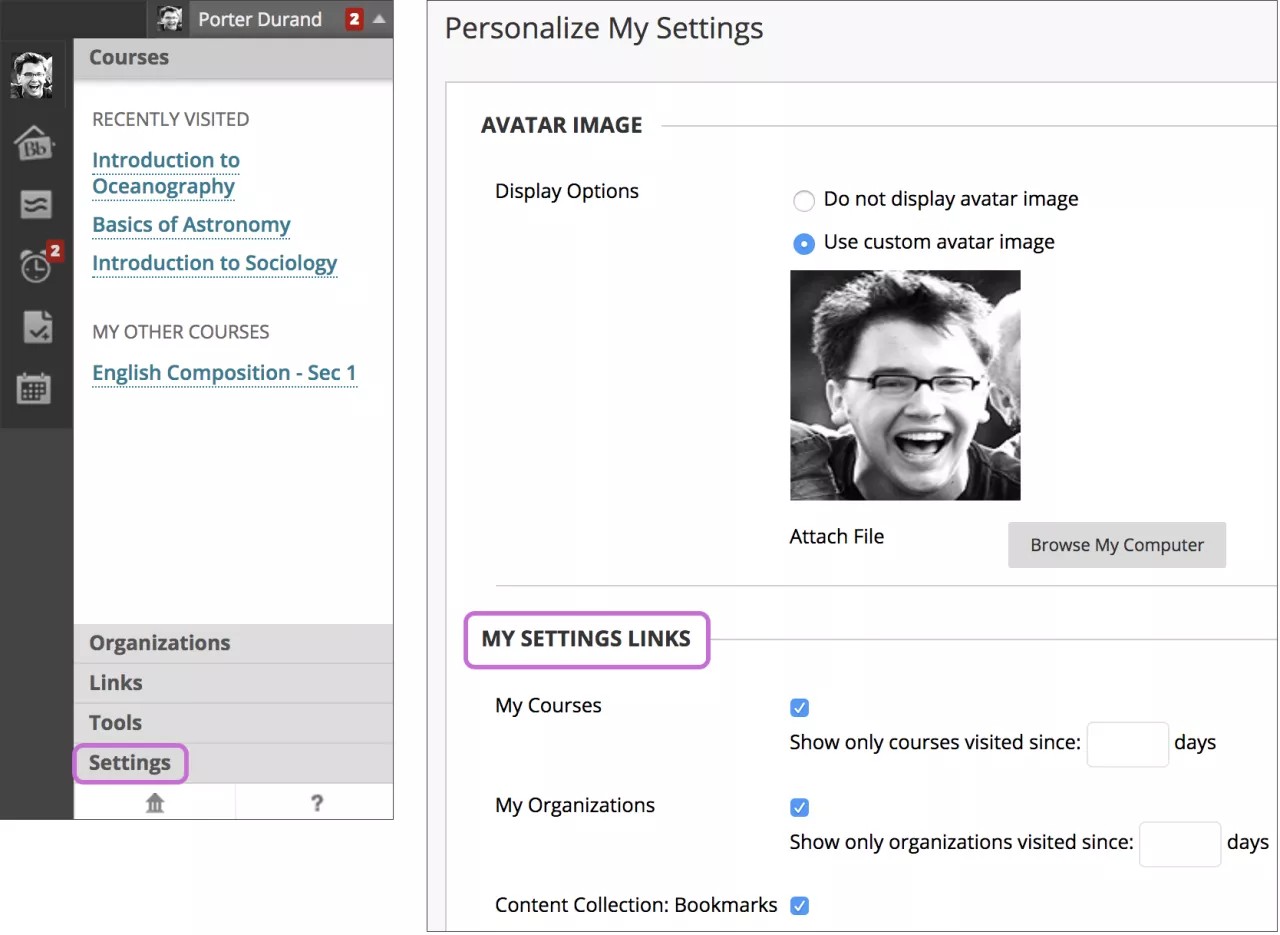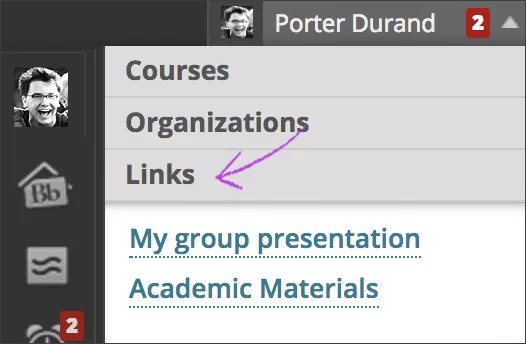내 Blackboard 및 사용자 메뉴는 Blackboard Learn 내 어디서나 사용할 수 있습니다.
페이지 머리글에서 자신의 이름 옆에 있는 메뉴를 엽니다. 사용자 메뉴에서는 모든 코스 및 개인 설정(예: 텍스트 크기 및 개인 정보)에 접근할 수 있습니다.
사용자 메뉴의 왼쪽에 있는 '내 Blackboard' 메뉴에서는 마감일 및 사용자뿐만 아니라 Blackboard 학습 네트워크를 검색하고, Blackboard 학습 네트워크와 연결, 통신 및 공동 작업할 수 있게 해 주는 도구에 접근할 수 있습니다.
Video: Editing Personal Information and Privacy Options
Watch a video about editing your personal information
The following narrated video provides a visual and auditory representation of some of the information included on this page. For a detailed description of what is portrayed in the video, open the video on YouTube, navigate to More actions, and select Open transcript.
Video: Personal Information and Privacy shows how to edit your personal information and set privacy options.
개인 정보 수정하기
개인 정보 수정 페이지에서 사용자 계정에 표시되는 정보를 수정할 수 있습니다. 변경한 내용이 Blackboard Learn 전체에 표시됩니다. 예를 들어, 성을 변경한 경우 사용자가 등록되어 있거나 가르치는 모든 코스에 새로운 성이 표시됩니다. 대부분의 개인 정보는 선택 사항입니다.
교육기관에서 Blackboard Learn을 통한 개인 정보, 비밀번호 또는 설정 변경을 허용하지 않을 수 있습니다. Blackboard Learn에서는 종종 학적담당부서와 같은 캠퍼스의 다른 시스템과 데이터를 공유합니다. 교육기관은 사용자 정보가 모든 곳에서 동일한지 확인해야 할 수 있습니다. 이 경우, 교육기관에는 정보를 변경할 수 있는 다른 방법이 있습니다. 자세한 내용은 교육기관에 문의하십시오.
- 페이지 헤더 > 설정 > 개인 정보 > 개인 정보 수정에서 자신의 이름 옆에 있는 메뉴를 엽니다. 나의 교육기관 탭의 도구 패널에서 개인 정보에 접근할 수도 있습니다.
- 필요에 따라 변경합니다.
- 제출을 선택합니다.
개인 설정 변경
시스템에서 언어 팩, 캘린더 선택 항목 및 페이지 지시 사항을 제어하는 개인 설정을 관리할 수 있습니다.
- 페이지 헤더 > 설정 > 개인 정보 > 개인 설정 변경에서 자신의 이름 옆에 있는 메뉴를 엽니다. 나의 교육기관 탭의 도구 패널에서 개인 정보에 접근할 수도 있습니다.
- 개인 설정 변경 페이지의 메뉴에서 사용자 문화에 맞게 지역화된 언어 팩을 선택할 수 있습니다.
- 가능한 경우 캘린더 화면표시를 제어할 수 있습니다. 주의 첫 번째 날 메뉴에서 옵션을 선택합니다.
- 각 페이지에 대한 간단한 설명을 보려면 예를 선택하여 페이지 지시사항을 표시합니다. 일부 페이지에서는 도움말 링크를 이용하여 기능에 대한 추가 단계를 나타내는 새 창을 열 수 있습니다.
- 제출을 선택합니다.
개인 정보 보호 옵션 설정
다른 사용자에게 표시할 정보를 선택할 수 있습니다. 사용자 정보는 등록 명단, 그룹 페이지 및 성적관리 센터에 표시되며 교수자가 이러한 정보를 볼 수 있습니다. 나의 교육기관 탭의 도구 패널에 있는 사용자 디렉토리에 이 정보가 표시되도록 선택할 수도 있습니다. 이메일 주소를 공유하지 않는 옵션을 선택하면 Blackboard Learn의 어디에도 이메일 주소가 표시되지 않습니다.
교육기관에서 프로필 및 사용자 도구를 설정한 경우 프로필 내에서 개인 정보 보호 설정을 지정할 수 있습니다.
- 자신의 이름 옆에 있는 메뉴를 엽니다(페이지 헤더 > 설정 > 개인 정보 > 개인 정보 보호 옵션 설정). 나의 교육기관 탭의 도구 패널에서 개인 정보에 접근할 수도 있습니다.
- 개인 정보를 다른 Blackboard 사용자 및 사용자 디렉토리에 표시하려면 개인 정보 보호 옵션 설정 페이지에서 해당하는 확인란을 선택합니다.
- 다른 코스 및 조직 구성원이 이메일로 연락하지 못하도록 하려면 해당하는 확인란을 선택합니다.
- 코스 및 조직 등록 명단에 사용자 이름을 표시하지 않으려면 해당하는 확인란을 선택합니다.
- 제출을 선택합니다.
설정 섹션
사용자 메뉴에 일부 정보만 표시할지를 선택할 수 있습니다. 예를 들어 코스 및 조직 링크를 제거할 수 있습니다.
기능, 도구, 링크의 사용 가능성은 교육기관에서 컨트롤합니다. 예를 들어, 프로필 사진을 업로드하지 못하도록 설정되어 있을 수 있습니다.
자신의 이름 옆에 있는 메뉴를 엽니다(페이지 헤더 > 설정 > 개인 정보 > 내 설정 사용자 정의).
- 내 설정 링크 섹션에서 내 코스 및 내 조직 확인란의 선택을 취소하면 해당 내용이 사용자 메뉴에 표시되지 않습니다.
- 이러한 확인란을 선택하면 코스 및 조직 섹션에 코스 및 조직 목록이 나타납니다.
- 코스나 조직이 없는 경우에는 링크가 표시되지 않습니다.
- 코스나 조직에 접근한 적이 없으면 해당 코스 또는 조직이 하위 섹션에 나타납니다. 예를 들어 접근한 적이 없는 코스는 코스 섹션의 나의 다른 코스에 나타납니다.
선택 사항은 나의 교육기관 탭의 나의 코스 또는 나의 조직 모듈이나 코스 탭에 표시되는 항목에 영향을 주지 않습니다.
콘텐츠 컬렉션: 북마크 확인란의 선택을 취소하는 경우, 콘텐츠 컬렉션에서 추가하는 북마크는 링크 섹션에 나타나지 않습니다.
링크 섹션
교육기관은 링크 섹션에서 링크를 제공할 수 있으며, 사용자는 콘텐츠 컬렉션에서 저장한 북마크를 표시할 수 있습니다. 교육기관에서 공유하도록 선택한 링크는 사용자가 컨트롤할 수 없습니다.
타사 애플리케이션 관리
타사 도구를 사용 중인 경우, 해당 애플리케이션에서 사용자를 대신하여 Learn 내에서 작업을 수행하기 위해 권한을 요청할 수 있습니다. 이 프로세스에서는 학습 애플리케이션이 Blackboard Learn에서 학습자가 완료한 과제 또는 작업을 제출할 수 있습니다. 소셜 미디어 애플리케이션 동기화처럼, 통합 기능은 학습 플랫폼이 협업하도록 지원합니다. 접근을 허용한 후에는 애플리케이션 인증(도구 패널에 있음)에서 인증을 관리할 수 있습니다.
비밀번호 변경
비밀번호는 보안을 위해 주기적으로 변경하는 것이 좋습니다. 이름과 같이 일반적인 개인 정보를 비밀번호로 사용하지 마십시오.
비밀번호를 변경하려면 로그인한 후, 페이지 헤더 > 설정 > 개인 정보 > 비밀번호 변경에서 자신의 이름 옆에 있는 메뉴를 엽니다.
비밀번호는 대소문자가 구분되며, 공백이 없어야 하고 1자 이상, 32자 이하여야 합니다.
비밀번호를 잊으셨나요?
- Blackboard에 접근할 때 사용한 URL로 이동합니다.
- 로그인 페이지에서 비밀번호를 잊으셨습니까? 또는 비밀번호를 잊었습니까?를 선택하십시오.
- 이름, 성 및 사용자명을 입력하십시오. 지침을 받으려면 계정과 연계된 사용 중인 이메일 주소가 있어야 합니다. 아니면 이름, 성 및 이메일 주소를 입력하십시오.
- 제출합니다.
정보를 제출한 후에는 이메일로 받은 안내를 따라 새 비밀번호를 만들 수 있습니다. 현재 비밀번호는 바꾸기 전까지 유효합니다.
Video: Change Your Password
Watch a video about changing your password
The following narrated video provides a visual and auditory representation of some of the information included on this page. For a detailed description of what is portrayed in the video, open the video on YouTube, navigate to More actions, and select Open transcript.
Video: Change your password shows how to access the user menu and change your password.